|
CALL MY NAME

Ringrazio Christa per avermi permesso di tradurre i suoi tutorial.

qui puoi trovare qualche risposta ai tuoi dubbi.
Se l'argomento che ti interessa non è presente, ti prego di segnalarmelo.
Questo tutorial è stato creato con PSP X3, ma può essere eseguito anche con le altre versioni di PSP.
Per tradurlo, ho usato PSP X.
Questo tutorial è una creazione di ©Christa e non può essere copiato su altri siti nè essere offerto per il download.
Lo stesso vale per la mia traduzione.
Il materiale viene da vari gruppi di condivisione. Il copyright appartiene ai rispettivi autori.
Grazie ai creatori dei tubes che mettono a disposizione il loro lavoro in vari gruppi di condivisione.
Occorrente:
Materiale qui
Per i tubes grazie Aclis
Rispetta il lavoro degli autori, non cambiare il nome del file e non cancellare il watermark.
Filtri:
in caso di dubbi, ricorda di consultare la mia sezione filtri qui
Mehdi - Kaleidoscope 2-1 qui
Xero - Improver qui
Filters Unlimited 2.0 qui
Andrew's Filters 51 - slight Colourful Sharpening qui
Graphics Plus - Cross Shadow qui
I filtri Andrew's per essere usati devono prima essere convertiti. Come fare vedi qui
Si usano importandoli in Filters Unlimited (come fare vedi qui) ma possono funzionare anche da soli
Ti servirà anche Animation Shop qui
Prima di iniziare anticipo una cosa importante per il tutorial.
Le mie descrizioni si riferiscono sempre al modo in cui creo la mia immagine.
Per altri tubes e colori, potrebbe essere necessario modificare le mie impostazioni.
Gli elementi possono essere colorizzati.
Questo non lo scriverò più nel tutorial.

Metti la maschera nella cartella Maschere.
1. Apri una nuova immagine trasparente 800 x 630 pixels.
Imposta il colore di primo piano con il colore chiaro #657290,
e il colore di sfondo con il colore scuro #213567.
Riempi  l'immagine trasparente con il colore chiaro di primo piano. l'immagine trasparente con il colore chiaro di primo piano.
Selezione>Seleziona tutto.
Selezione>Modifica>Contrai - 70 pixels.
Modifica>Copia.
Modifica>Incolla come nuovo livello.
Selezione>Deseleziona.
Effetti>Plugins>Graphics Plus - Cross Shadow, con i settaggi standard.

Livelli>Carica/Salva maschera>Carica maschera da disco.
Cerca e carica la maschera ozimo_msk.251010.
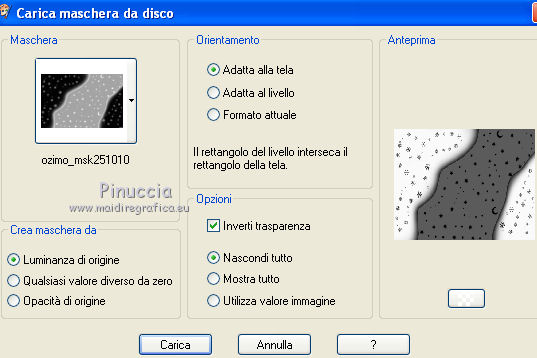
Non unire il gruppo maschera.
Effetti>Plugins>Filters Unlimited 2.0 - Andrew's Filters 51 - Slight Colourful Sharpening:
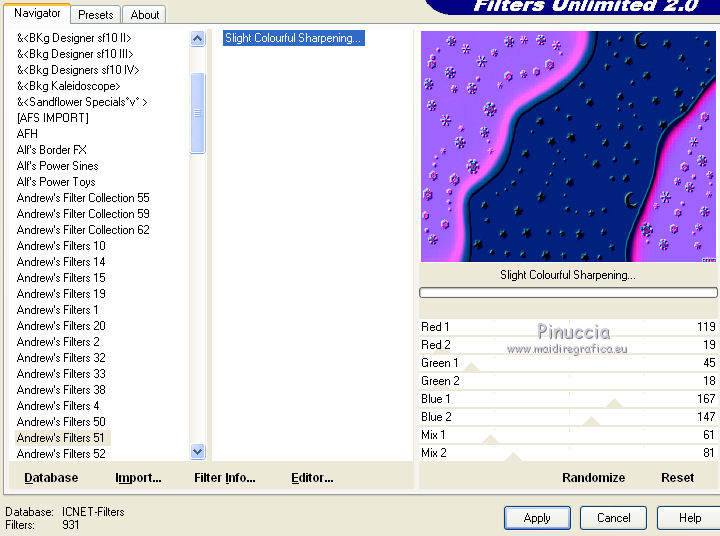
Livelli>Unisci>Unisci gruppo.
Regola>Tonalità e saturazione>Viraggio.

Modifica>Copia.
2. Attiva il livello Raster 1.
Selezione>Seleziona tutto.
Modifica>Incolla nella selezione.
Selezione>Deseleziona.
Attiva il livello della maschera.
Clicca con la bacchetta magica  , sfumatura e tolleranza 0, , sfumatura e tolleranza 0,
all'esterno della maschera.
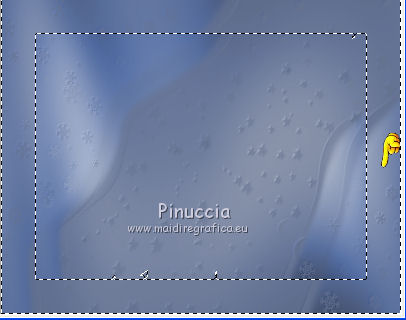
Apri il tube del viso aclis_face_01_31_07_2011.psd e vai a Modifica>Copia.
Torna al tuo lavoro e vai a Modifica>Incolla come nuovo livello.
Posiziona  il tube nella maschera, a sinistra. il tube nella maschera, a sinistra.
Premi sulla tastiera il tasto CANC (avendo la selezione attiva all'esterno della maschera, sarà eliminata la parte di tube oltre i bordi della maschera).
Selezione>Deseleziona.
Cambia la modalita di miscelatura del livello del tube in Luce netta.
Effetti>Effetti 3D>Sfalsa ombra, con il colore nero.

Apri "lace_element.psd" e vai a Modifica>Copia.
Torna al tuo lavoro e vai a Modifica>Incolla come nuovo livello.
3. Apri il tube del fiore "002" e vai a Modifica>Copia.
Torna al tuo lavoro e vai a Modifica>Incolla come nuovo livello.
Spostalo  nella maschera, a destra. nella maschera, a destra.
Nella paletta dei livelli porta questo livello sotto il livello del tube.
Effetti>Effetti 3D>Sfalsa ombra, con i settaggi precedenti.
Regola>Tonalità e saturazione>Viraggio, con i settaggi precedenti.
Cambia la modalità di miscelatura di questo livello in Luce netta.
Regola>Messa a fuoco>Metti a fuoco.
Attiva il livello del fiore.
Livelli>Duplica.
Livelli>Disponi>Porta in alto.
Immagine>Rifletti.
Immagine>Ridimensiona, al 65%, tutti i livelli non selezionato.
Spostalo  in basso a sinistra. in basso a sinistra.

Regola>Messa a fuoco>Metti a fuoco.
Mantieni la modalità di miscelatura in Luce netta.
Livelli>Duplica.
Immagine>Capovolgi.
Attiva il livello del tube della donna.
Livelli>Duplica.
Attiva il livello sottostante dell'originale.
Effetti>Plugins>Mehdi - Kaleidoscope 2.1.
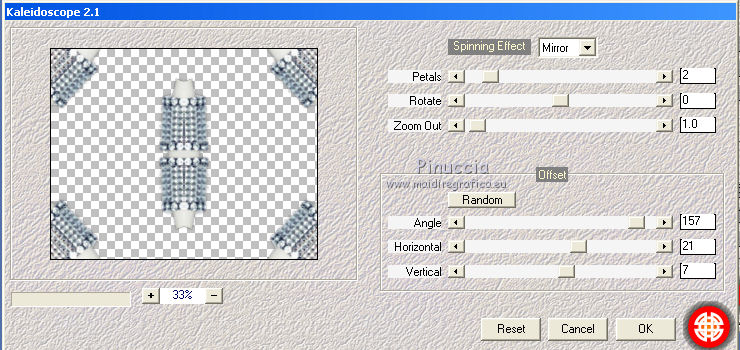
Attiva lo strumento Selezione  , rettangolo, , rettangolo,
e seleziona il motivo centrale creato dal filtro.

Premi sulla tastiera il tasto CANC.
Rimani posizionato sul livello del filtro Mehdi.
Selezione>Seleziona tutto.
Selezione>Modifica>Contrai - 30 pixels.
Premi sulla tastiera il tasto CANC.
Selezione>Inverti.
Attiva il livello Raster 1.
Modifica>Copia.
Livelli>Nuovo livello raster.
Modifica>Incolla nella selezione.
Effetti>Effetti 3D>Smusso a incasso.
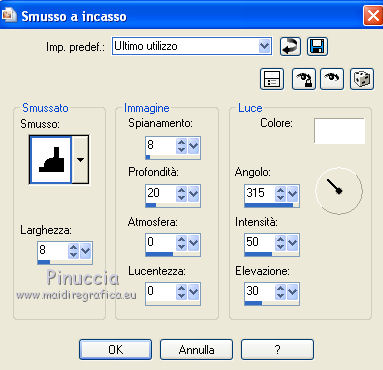
Selezione>Deseleziona.
Porta questo livello sotto il livello del filtro Mehdi.
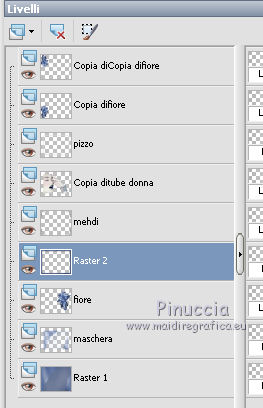
Attiva il livello soprastante con il filtro Mehdi.
Livelli>Unisci>Unisci giù.
Effetti>Effetti 3D>Sfalsa ombra, con i settaggi precedenti.
Livelli>Disponi>Porta in alto.
Aggiungi il tuo nome e/o il tuo watermark su un nuovo livello.
4. Apri elemente_buchstaben_cg.
E' attivo il livello "element". Modifica>Copia.
Torna al tuo lavoro e vai a Modifica>Incolla come nuovo livello.
Posiziona  l'elemento davanti alla bocca della donna. l'elemento davanti alla bocca della donna.

Copia e incolla ogni lettera su un nuovo livello, rinominando il livello con la lettera corrispondente.
Se vuoi scrivere un tuo testo, chiudi il colore di primo piano e imposta eventualmente il colore di sfondo con un colore un po' più scuro.
Scrivi il tuo testo lettera per lettera su un nuovo livello.
Effetti>Effetti 3D>Sfalsa ombra, con il colore nero.

Effetti>Plugins>Graphics Plus - Cross shadow, con i settaggi standard.
Effetti>Effetti 3D>Smusso a incasso.
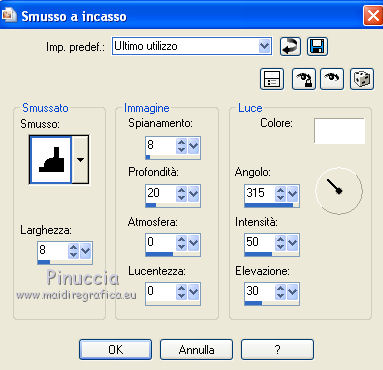
Con lo strumento Deformazione  (premi per attivarlo il tasto D), (premi per attivarlo il tasto D),
adatta ogni singola lettera all'elemento in modo da ottenere questo.

5. Attiva il livello del tube della donna.
Livelli>Duplica.
Effetti>Plugins>Xero - Improver.

Rinomina questo livello "tube con improver">
Rinomina il livello originale "tube senza improver".
Chiudi tutti i livelli delle lettere tranne la prima lettera.
Chiudi il livello "tube senza improver".
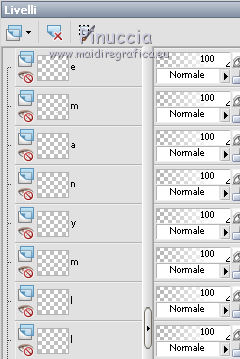
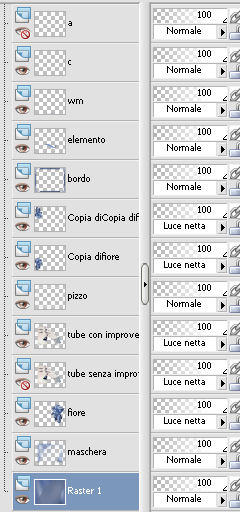
Modifica>Copia Unione.
Apri Animation Shop e vai a Modifica>Incolla>Incolla come nuova animazione.
Torna in PSP.
Chiudi il livello della prima lettera (C) e apri il livello della lettera successiva (a).
Chiudi il livello "tube con improver" e apri il livello "tube senza improver".
Modifica>Copia Unione.
Torna in Animation Shop e vai a Modifica>Incolla>Incolla dopo il fotogramma corrente.
In PSP.
Chiudi il livello della lettera (a) e apri il livello della lettera successiva (l).
chiudi il livello "tube senza improver" e apri il livello "tube con improver".
Modifica>Copia Unione.
In Animation Shop Modifica>Incolla>Incolla dopo il fotogramma corrente.
Continua così fino all'ultima lettera, alternando i tube con e senza improver.
Alla fine avrai in Animation Shop una animazione composta dal totale delle lettere del tuo testo.
Nel mio esempio 10 fotogrammi.
Torna ancora una volta in PSP.
Apri tutti i livelli del testo e chiudi soltanto il livello "tube senza improver".
naturalmente se il tuo numero di fotogrammi è risultato dispari, per seguire l'alternanza dovrai chiudere il livello "tube con improver"
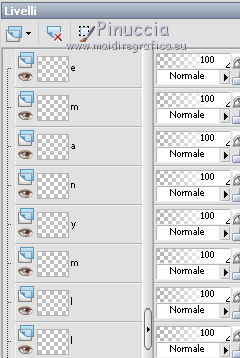
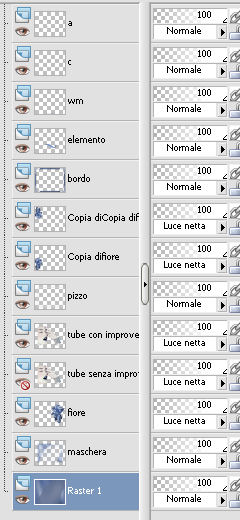
Modifica>Copia Unione.
Animation Shop: Modifica>Incolla>Incolla dopo il fotogramma corrente.
E adesso la tua animazione ha un fotogramma in più.
Modifica>Seleziona tutto.
Animazione>Proprietà fotogramma e imposta la velocità a 65.

Clicca sull'ultimo fotogramma per selezionarlo.
Animazione>Proprietà fotogramma e imposta la velocità a 100.
Controlla il risultato cliccando su Visualizza  e salva in formato gif. e salva in formato gif.

Se hai problemi o dubbi, o trovi un link non funzionante,
o anche soltanto per un saluto, scrivimi.
9 Agosto 2011
|




 l'immagine trasparente con il colore chiaro di primo piano.
l'immagine trasparente con il colore chiaro di primo piano.
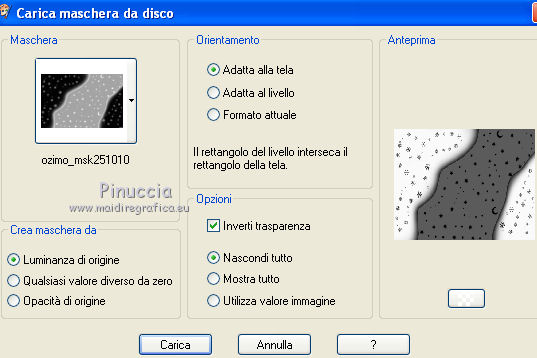
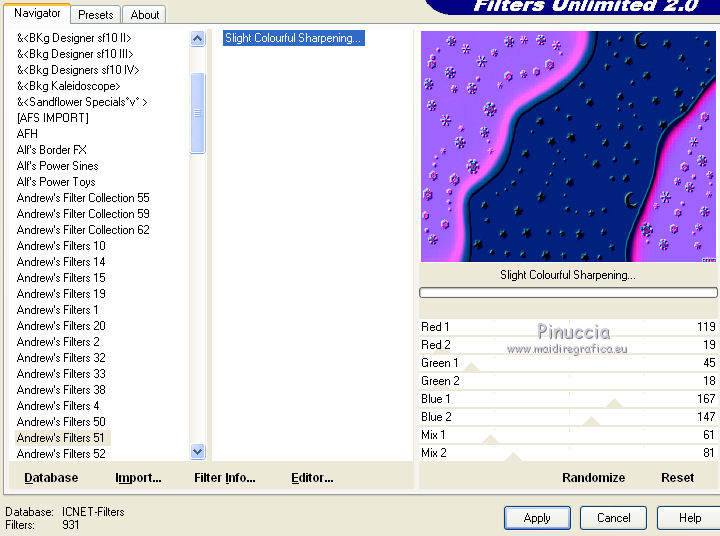

 , sfumatura e tolleranza 0,
, sfumatura e tolleranza 0,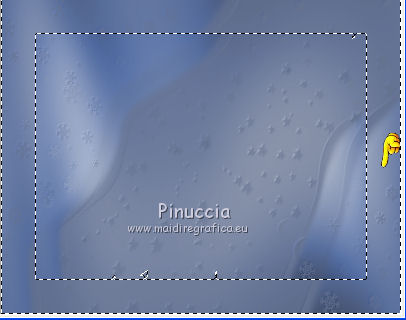
 il tube nella maschera, a sinistra.
il tube nella maschera, a sinistra.

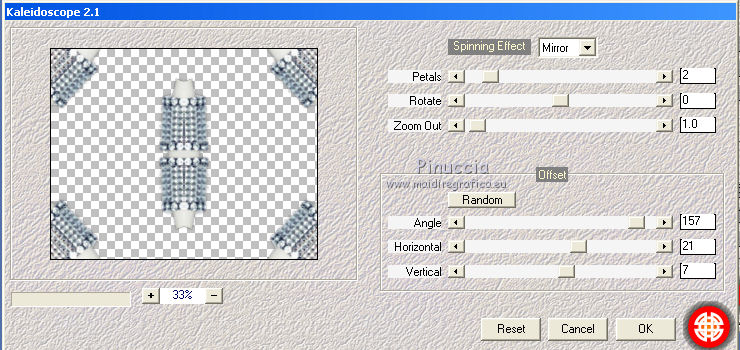
 , rettangolo,
, rettangolo,
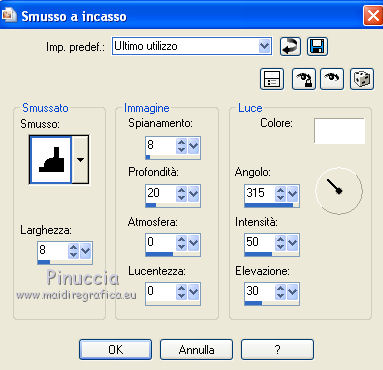
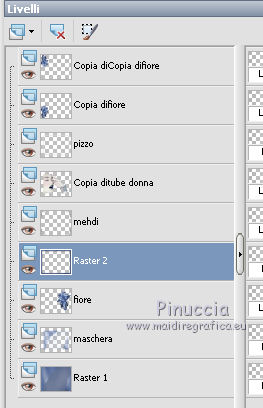


 (premi per attivarlo il tasto D),
(premi per attivarlo il tasto D),

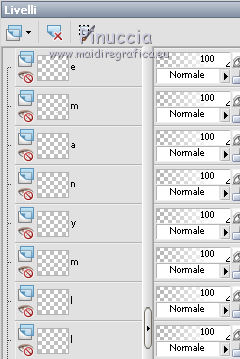
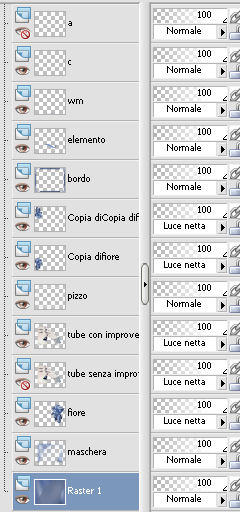
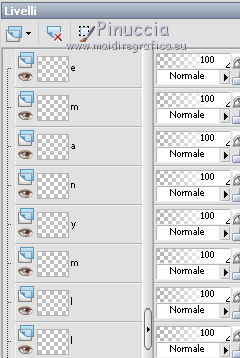
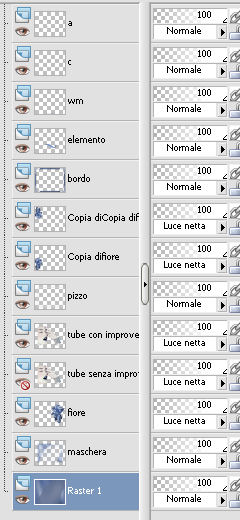

 e salva in formato gif.
e salva in formato gif.

